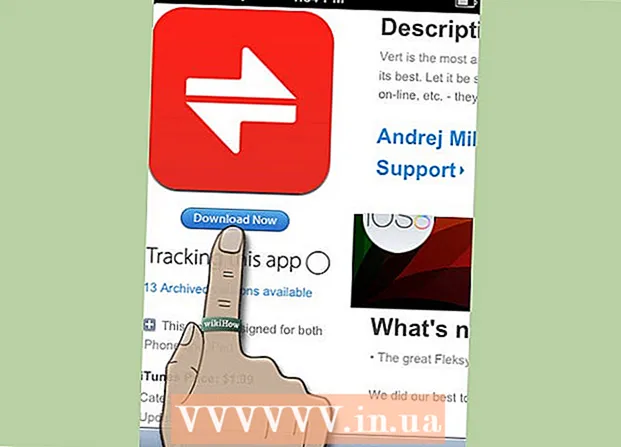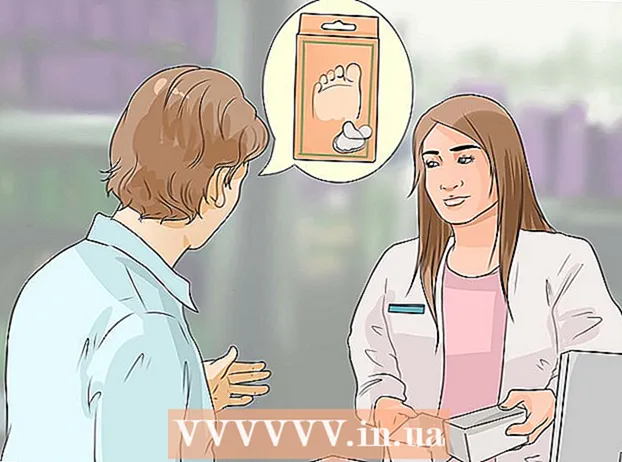लेखक:
Ellen Moore
निर्माण की तारीख:
15 जनवरी 2021
डेट अपडेट करें:
2 जुलाई 2024
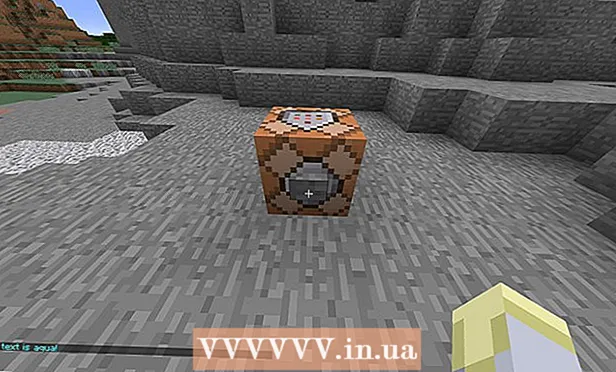
विषय
क्या आप कभी मॉड की मदद के बिना Minecraft में एक सुंदर नक्शा प्राप्त करना चाहते हैं? इस लेख में, हम आपको दिखाएंगे कि यह कैसे करना है।
कदम
 1 एक कमांड ब्लॉक रखें। यदि आप कोई नक्शा बना रहे हैं और/या उसे छिपाना चाहते हैं, तो उसे कहीं छिपा दें। इस उदाहरण में, हम एक आवेग कमांड ब्लॉक का उपयोग करेंगे।
1 एक कमांड ब्लॉक रखें। यदि आप कोई नक्शा बना रहे हैं और/या उसे छिपाना चाहते हैं, तो उसे कहीं छिपा दें। इस उदाहरण में, हम एक आवेग कमांड ब्लॉक का उपयोग करेंगे।  2 कमांड ब्लॉक खोलें।
2 कमांड ब्लॉक खोलें।- कमांड दर्ज करें / टेलर @a [{"पाठ": "पाठ>", "रंग": "रंग>"}] / रंग> / सम्मिलित करें>
- यहां दिखाए गए अनुसार कमांड दर्ज करें; अन्यथा यह काम नहीं करेगा। टेक्स्ट> और कलर> के बजाय मनचाहा टेक्स्ट और कलर डालें।
 3 जब आप एक कमांड दर्ज करते हैं, तो कमांड ब्लॉक को सक्रिय करने की आवश्यकता होती है। ऐसा करने के लिए, स्टोन बटन को कमांड ब्लॉक पर राइट-क्लिक करके रखें। "नीड्स रेडस्टोन" बटन का प्रयोग न करें!
3 जब आप एक कमांड दर्ज करते हैं, तो कमांड ब्लॉक को सक्रिय करने की आवश्यकता होती है। ऐसा करने के लिए, स्टोन बटन को कमांड ब्लॉक पर राइट-क्लिक करके रखें। "नीड्स रेडस्टोन" बटन का प्रयोग न करें!  4 बटन पर क्लिक करें। दर्ज की गई कमांड आपके द्वारा निर्दिष्ट रंग में चैट में प्रदर्शित होगी।
4 बटन पर क्लिक करें। दर्ज की गई कमांड आपके द्वारा निर्दिष्ट रंग में चैट में प्रदर्शित होगी।
टिप्स
- संदेश में अतिरिक्त टेक्स्ट जोड़ने के लिए, "अतिरिक्त" का उपयोग करें। यह आपके द्वारा उपयोग किए जा रहे स्वरूपण को संरक्षित रखेगा और आपको अतिरिक्त स्वरूपण का विकल्प देगा। उदाहरण के लिए, कमांड {"पाठ": "आपने एक रंग चुना है", "रंग": "हरा", "अतिरिक्त": [{"पाठ": "हरा", "बोल्ड": सत्य}]} चैट इस तरह प्रदर्शित होगी: "आपने रंग चुना हरा’.
- यदि आपके पास अनुमति है, तो आप Minecraft सर्वर पर चैट में रंगीन टेक्स्ट भी दर्ज कर सकते हैं। यह कैसे करना है इसकी जानकारी Minecraft Wiki के रूसी संस्करण या इंटरनेट पर मिल सकती है।
- यदि रंग के नाम में दो शब्द हैं, तो उनके बीच एक अंडरस्कोर रखा जाता है, उदाहरण के लिए, गहरा_लाल (गहरा लाल)।
- / टेल्रॉ को 1.7.2 में जोड़ा गया था, / शीर्षक 1.8 में जोड़ा गया था, और 1.7 में 1.8 और बाद में मिली कुछ विशेषताओं का अभाव है। इसलिए, हम गेम के नवीनतम संस्करण में इस कोड का उपयोग करने की सलाह देते हैं।
- रंग नाम:
- काले काले)
- गहरा नीला (गहरा नीला)
- गहरा_हरा (गहरा हरा)
- गहरा_सियान (गहरा नीला)
- डार्क_रेड (गहरा लाल)
- डार्क_पर्पल (गहरा बैंगनी)
- सोना (सोना)
- ग्रे (ग्रे)
- डार्क_ग्रे (गहरा ग्रे)
- नीला (नीला)
- हरा (हरा)
- एक्वा (एक्वा)
- लाल लाल)
- light_purple (हल्का बैंगनी)
- पीला (पीला)
- सफ़ेद सफ़ेद)
- रीसेट (ज्यादातर मामलों में सफेद)
- आप कर्ली ब्रेसिज़ में "format>": true के साथ फ़ॉर्मेटिंग भी जोड़ सकते हैं। उदाहरण के लिए: [{"पाठ": "बोल्ड", "बोल्ड": सच}]। इस स्वरूपण को रंग से मिलान किया जा सकता है। उपलब्ध स्वरूपण प्रकारों की सूची:
- Obfuscated - एक ही चौड़ाई के दूसरे चरित्र के लिए एक चरित्र को जल्दी से बदल देता है।
- बोल्ड (बोल्ड)।
- स्ट्राइकथ्रू (स्ट्राइकथ्रू)।
- रेखांकित।
- तिरछा (तिरछा)।
- आप रंगीन पाठ भी बना सकते हैं, उदाहरण के लिए, इस तरह: [{"पाठ": "लाल!", "रंग": "लाल"}, {"पाठ": "अब नीला!", "रंग": "नीला" "}]
- नई लाइन में जाने के लिए, n दर्ज करें।
चेतावनी
- यदि आप बहुत सारे कमांड ब्लॉक वाला नक्शा बना रहे हैं, तो प्रत्येक टीम के काम का परीक्षण करना सुनिश्चित करें।
- उद्धरण याद रखें! उदाहरण के लिए, कमांड [{text: "Hello"}] काम नहीं करेगा; इसके बजाय [{"पाठ": "हैलो"}] का उपयोग करें। पहला विकल्प पुराने संस्करणों में काम करता था, लेकिन नए संस्करणों (1.9+) में काम नहीं करता।
- सही / गलत कोड उद्धरण के बिना दर्ज किए जाते हैं, उदाहरण के लिए, [{"पाठ": "बोल्ड टेक्स्ट!", "बोल्ड": सत्य}]। कभी-कभी संख्याओं को उद्धृत करने की आवश्यकता नहीं होती है (जैसे [{"पाठ": 3.14}])।
आपको किस चीज़ की जरूरत है
- कमांड ब्लॉक (जटिल / लंबे संदेशों के लिए)
- सिंगल प्लेयर कोड / ऑपरेटर अनुमतियां (कम से कम स्तर 2 के लिए) / रीयलम ऑपरेटर अनुमतियां